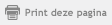Verticale Routebewerkbalk |
Voor het bewerken van routes gaat u naar [ Routes / Routebeheer / Selecteer een route / Bewerken ] of u klikt op ![]() om de laatst bewerkte route te bewerken.
om de laatst bewerkte route te bewerken.
Als de bewerkmodus aanstaat, wordt aan de linkerkant van het scherm een verticaal submenu zichtbaar met onderstaande knoppen.
![]() Routepunt toevoegen: schakel deze optie in om nieuwe routepunten in het kaartvenster te kunnen klikken. Zet deze knop tussendoor altijd uit om te voorkomen dat u per ongeluk steeds een routepunt plaatst.
Routepunt toevoegen: schakel deze optie in om nieuwe routepunten in het kaartvenster te kunnen klikken. Zet deze knop tussendoor altijd uit om te voorkomen dat u per ongeluk steeds een routepunt plaatst.
![]() Routepunt verplaatsen: schakel deze optie in als u bestaande routepunten wilt kunnen verplaatsen. U doet dat door een bestaand routepunt met de linker muisknop te verslepen. (zorg dat toevoegen en verwijderen uit staan).
Routepunt verplaatsen: schakel deze optie in als u bestaande routepunten wilt kunnen verplaatsen. U doet dat door een bestaand routepunt met de linker muisknop te verslepen. (zorg dat toevoegen en verwijderen uit staan).
![]() Routepuntvectoren bewerken: indien u een van de gegevensbronnen voor de routepuntvectoren
handmatig heeft ingesteld kunt u door deze optie in te schakelen de wind- en stromingsvectoren en de dieptelijn aanpassen. Wanneer u de dieptelijn wilt aanpassen, zult u er ook een getijstation voor moeten selecteren. Wanneer een bepaalde vector nog geen lengte heeft hangt het van de omgeving rond het routepunt waar u klikt af wat voor vector u krijgt. Klikt u linksboven het routepunt dan wordt er een windvector gemaakt. Klikt u rechtsboven dan krijgt u een stromingsvector. Klikt u onder het routepunt dan krijgt u een dieptelijn.
Routepuntvectoren bewerken: indien u een van de gegevensbronnen voor de routepuntvectoren
handmatig heeft ingesteld kunt u door deze optie in te schakelen de wind- en stromingsvectoren en de dieptelijn aanpassen. Wanneer u de dieptelijn wilt aanpassen, zult u er ook een getijstation voor moeten selecteren. Wanneer een bepaalde vector nog geen lengte heeft hangt het van de omgeving rond het routepunt waar u klikt af wat voor vector u krijgt. Klikt u linksboven het routepunt dan wordt er een windvector gemaakt. Klikt u rechtsboven dan krijgt u een stromingsvector. Klikt u onder het routepunt dan krijgt u een dieptelijn.
![]() Routepunt
verwijderen. In deze modus kunt u routepunten verwijderen door op het te verwijderen routepunt te klikken. U kunt in deze modus geen routepunten maken of verplaatsen.
Routepunt
verwijderen. In deze modus kunt u routepunten verwijderen door op het te verwijderen routepunt te klikken. U kunt in deze modus geen routepunten maken of verplaatsen.
![]() Routepunteigenschappen / instellingen wijzigen (Naam, radius, enzovoorts). Aan ieder routepunt kan een verblijfstijd worden gekoppeld voor als u wilt overnachten of een restaurant wilt bezoeken. Klik hier voor verdere toelichting.
Routepunteigenschappen / instellingen wijzigen (Naam, radius, enzovoorts). Aan ieder routepunt kan een verblijfstijd worden gekoppeld voor als u wilt overnachten of een restaurant wilt bezoeken. Klik hier voor verdere toelichting.
![]() Grootcirkels hulplijn aanzetten langs lange routelegs. Zie de verklarende woordenlijst in het top-menu.
Grootcirkels hulplijn aanzetten langs lange routelegs. Zie de verklarende woordenlijst in het top-menu.
![]() Magic Button voor aanzetten routeoptimalisatie voor alle routelegs op open water. [ Zie ook: Routeoptimalisatie ]
Magic Button voor aanzetten routeoptimalisatie voor alle routelegs op open water. [ Zie ook: Routeoptimalisatie ]
![]() Routepunt zoeken: zoek vooraf ingestelde routepunten. Handig bij het uitzetten van routes.
Routepunt zoeken: zoek vooraf ingestelde routepunten. Handig bij het uitzetten van routes.
![]() Route-eigenschappen wijzigen
(Naam, starttijd en routeplanning).
Route-eigenschappen wijzigen
(Naam, starttijd en routeplanning).
![]() Lijst (tabel) van alle routepunten in de route waar u mee bezig bent. U kunt daar allerlei waarden van de routepunten wijzigen. Voor het werken in de tabel route-overzicht klik hier.
Lijst (tabel) van alle routepunten in de route waar u mee bezig bent. U kunt daar allerlei waarden van de routepunten wijzigen. Voor het werken in de tabel route-overzicht klik hier.
Let op: Als u klaar bent met het bewerken van de route dan kunt u de route-bewerkmodus verlaten, door op het icoon ![]() te drukken of [ Routes / Bewerk route ] te kiezen.
te drukken of [ Routes / Bewerk route ] te kiezen.
Let op: Wanneer u een routepunt tussen twee bestaande routepunten wilt invoegen, kunt u dat doen door op de lijn tussen de twee bestaande routepunten te klikken.
Let op: Routepunt toevoegen en Routepunt verplaatsen staan standaard aan.